Дефрагментация диска в Windows по умолчанию автоматически запускается в 1.00, а это означает, что вам действительно не нужно запускать его вручную. Но если вы обнаружите, что не можете вручную запустить встроенную утилиту дефрагментации Windows 10/8/7, а это возможно, получите сообщение об ошибке, например:
- Не удалось запустить дефрагментатор диска
- Не удалось инициализировать или оптимизация недоступна
- Кнопки «Анализ» и «Дефрагментация» могут быть неактивными.
Не удалось запустить дефрагментатор диска или не удалось инициализировать его
Это может произойти, если вы удалили сторонний дефрагментатор, и удаление могло быть выполнено некорректно или могло быть неполным. Вы можете пробовать эти предложения в любом порядке; это всего лишь некоторые варианты, которые вы можете попробовать.
- Запустить проверку системных файлов
- Проверить статус услуги
- Запустите ChkDsk
- Убедитесь, что файл подкачки не отключен
- Воспользуйтесь функцией восстановления системы.
1. Запустите средство проверки системных файлов.
Нажмите Пуск> Панель меню поиска> cmd> щелкните результат правой кнопкой мыши> Запуск от имени администратора> Тип sfc / scannow > Нажмите Enter. Это запустит проверку системных файлов. Это проверит все ваши системные файлы и заменит их, если обнаружится, что они повреждены.
Что Делать Если Пишет Приложение НЕ УСТАНОВЛЕНО?
2. Проверьте статус услуги.
Тип services.msc в начале поиска и нажмите Enter.
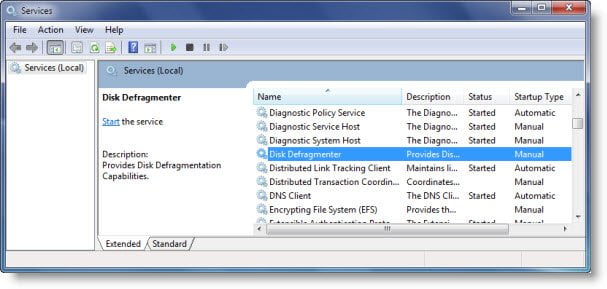
В Windows 10/8/7 убедитесь, что:
Служба дефрагментации диска не отключено, но установлено значение «Вручную».
Эта услуга, defragsvc , является новым, начиная с Windows 7, и используется для дефрагментации дисков по расписанию. Он не запускается при запуске, а запускается и останавливается по мере необходимости.
Кроме того, убедитесь, что следующие службы работают и настроены на Автоматический.
- Удаленный вызов процедур (RPC)
- Средство запуска процессов сервера DCOM
- Сопоставитель конечных точек RPC
3. Запустите ChkDsk.
Пробег chkdsk /р на диске, который вы планируете дефрагментировать. В / r переключатель определяет плохие секторы и пытается восстановить информацию.
4. Убедитесь, что файл подкачки не отключен.
Убедитесь, что файл подкачки не выключен.
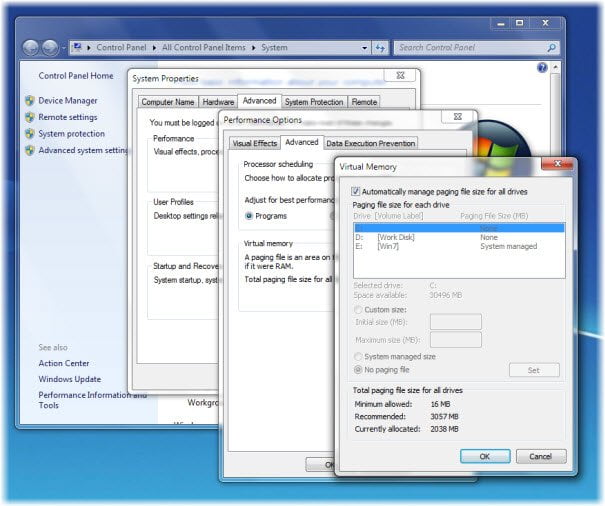
Для этого щелкните правой кнопкой мыши Компьютер> Свойства> Дополнительные параметры системы> вкладка Дополнительно> Производительность> Параметры> Параметры производительности> Виртуальная память> Изменить> Убедитесь, что Автоматическое управление размером файла подкачки для всех дисков проверено. Удостоверься что Нет файла подкачки НЕ выбран.
РЕШЕНО! Не Работает Дефрагментация диска Windows 10 — Решено!
5. Воспользуйтесь функцией восстановления системы.
Попробуйте восстановление системы.
Надеюсь, что-то поможет!
Этот пост о Лучшем бесплатном программном обеспечении для дефрагментации для Windows также может вас заинтересовать.
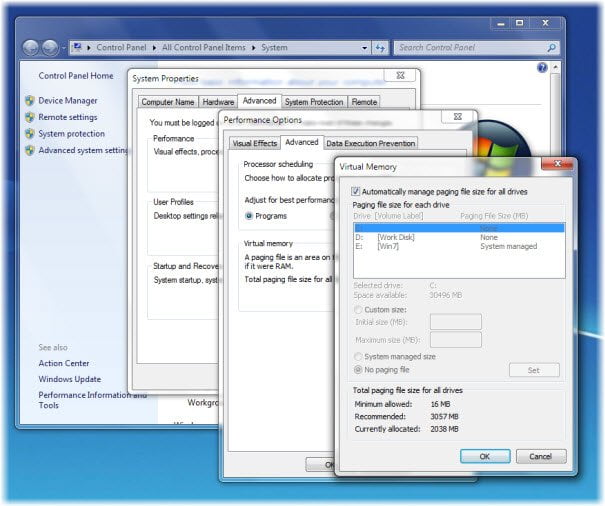
-
Теги: Дефрагментация, Устранение неполадок
Источник: zanz.ru
Программа дефрагментации диска не установлена windows 8
Очередная программная “починка” неисправностей в Windows , и сегодня поговорим о том, почему не работает дефрагментация в Windows и как с этим справиться. Начиная с Windows Vista, дефрагментация файлов по умолчанию запускается ежедневно утром в 1.00, и нет никакой нужды запускать дефрагментацию вручную. Такой частый запуск не требуется, расписание можно отключить.
Однако в час Х при попытке запустить дефрагментацию нас может встретить сообщение, которое начинается со слов НЕВОЗМОЖНО ЗАПУСТИТЬ ДЕФРАГМЕНТАЦИЮ … Обидно. Функция чрезвычайно важна для любого жёсткого диска, вращающегося на шпинделе. Давайте это исправим. Если на компьютере не работает дефрагментация Windows, советую попробовать несколько шагов. Буду приводить их последовательно.

Самая первая причина : вы установили какой-то хитрый дефрагментатор со стороны. А потом удалили. Если не работает дефрагментация windows после такого случая, знайте: удалённая программа оставила кучу следов в системе или вообще удалилась некорректно. Запустим традиционные встроенные утилиты диагностики на все случаи жизни. и введём команду sfc /scannow. Запустится утилита проверки системных файлов. Она хороша, если какие-то из системных файлов оказались повреждены. Если не работает дефрагментация Windows , так оно, видимо, и произошло.
- Далее. Следует проверить, как себя чувствует сама служба дефрагментации . Наберите в панели поиска команду services.msc и подтвердите ввод:

Найдите службу дефрагментации и убедитесь, что она не отключена. В противном случае установите её в положение Вручную.

В windows 7 служба впервые запускается по расписанию. Нет, при запуске она вас не потревожит. Однако запускается и останавливается по выставленным внутренним настройкам.
- Список служб не закрывайте. Пробегите глазами по следующим службам, от которых зависит запуск дефрагментатора:
- Модуль запуска процессов DCOM-сервера
- Сопоставитель конечных точек RPC
- Удалённый вызов процедур (RPC)
Все они должны быть запущены и включаться Автоматически.
Всё ещё не работает дефрагментация ? Идём дальше.
Давайте-ка проверим жёсткий диск. Следующая команда относится уже к проверке глобальных неисправностей. Запустите снова консоль команд от имени администратора и выберите ту букву диска, который хотите дефрагментировать и нажмите Enter. После этого наберите команду chkdsk /r. Ваша последовательность действий будет выглядеть примерно так (для примера я выбрал несистемный диск, на некоторое время операции с ним будут недоступны):

Кстати, в вышеприведённой команде ключ /r определяет бэд-секторы диска и пытается их восстановить.
Опять не работает дефрагментация ? Проходим по пути:


Ваша конечная цель – проверить настройку файла подкачки windows . Убедитесь, что галочка выставлена. Поверьте – не работает дефрагментация диска при отсутствии файла подкачки.
Снова не работает дефрагментация ? А у меня всё. Пробуйте восстановление системы.
4 способа сделать дефрагментацию диска на Windows 8
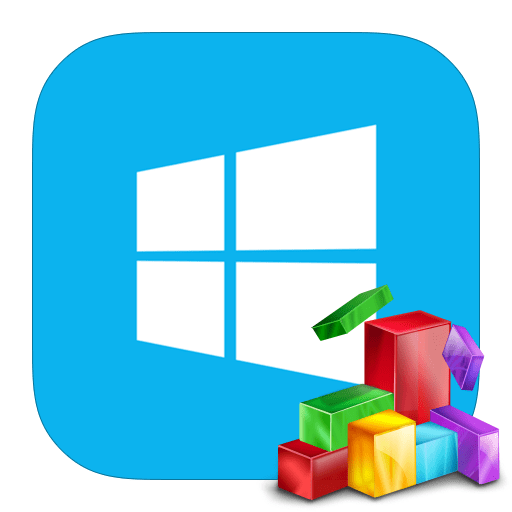
Дефрагментация время от времени необходима диску для того, чтобы поддерживать на уровне производительность самого накопителя и системы в целом. Данная процедура собирает все кластеры, принадлежащие одному файлу, вместе. И таким образом вся информация на жестком диске будет храниться упорядоченно и структурировано. Многие пользователи проводят дефрагментацию в надежде, что качество работы компьютера улучшится. И да, это действительно помогает.
Процедура дефрагментации на Виндовс 8
Разработчики системы предусмотрели специальное программное обеспечение, которое вы можете использовать для оптимизации. Автоматически восьмерка вызывает это ПО раз в неделю, поэтому вам не стоит часто беспокоится об этой проблеме. Но если же вы все таки решили провести дефрагментацию вручную, то рассмотрим несколько способов, как это сделать.
Способ 1: Auslogics Disk Defrag
Одной из лучших программ для дефрагментации дисков считается Auslogics Disk Defrag. Данное ПО гораздо быстрее и качественнее выполняет процедуру оптимизации, чем штатные средства Windows. Использование Ауслоджик Диск Дефраг поможет вам не только максимально оптимизировать расположение информации в кластерах, но и предотвратит дробление файлов в будущем. Особое внимание данный софт уделяет системным файлам — во время дефрагментации оптимизируется их расположение и они переносятся на более быструю часть диска.
Запустите программу и вы увидите список дисков, доступных для оптимизации. Кликните на необходимый накопитель и запустите дефрагментацию кликом по соответствующей кнопке.
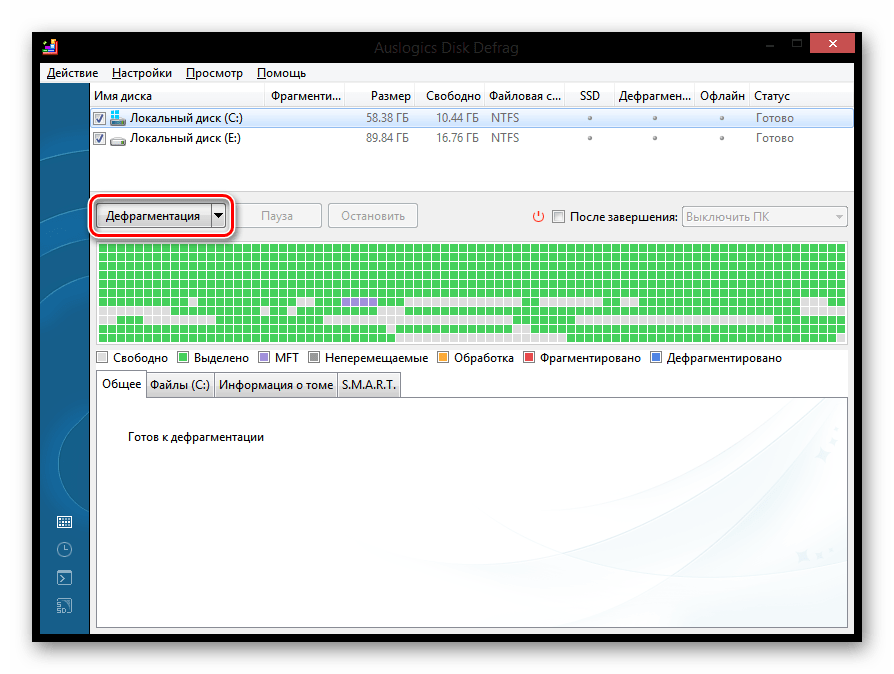
Интересно!
Прежде, чем проводить оптимизацию диска, рекомендуется также выполнить его анализ. Для этого в выпадающем меню выберите соответствующий пункт.

Способ 2: Wise Disk Cleaner
Wise Disk Cleaner — еще одна не менее популярная бесплатная программа, которая позволяет быстро найти и удалить неиспользуемые файлы и улучшить состояние системы, а также дефрагментировать содержимое диска. Перед началом работы будет создана резервная копия всех файлов, чтобы в случае удаления важных данных можно было сделать откат.
Для того, чтобы провести оптимизацию, в панели сверху выберите соответствующий пункт. Вы увидите диски, которые можно оптимизировать. Отметьте галочкой необходимые и нажмите на кнопку «Дефрагментация».

Способ 3: Piriform Defraggler
Бесплатное программное обеспечение Piriform Defraggler является продуктом той же компания, которая разработала всем известный CCleaner. Дефраглер имеет несколько преимуществ перед стандартной утилитой дефрагментации Виндовс. Во-первых, вся процедура проходит гораздо быстрее и качественнее. А во-вторых, здесь вы сможете провести оптимизацию не только разделов жесткого диска, но и некоторых отдельных файлов.
Программа очень проста в использовании: выделите щелчком мыши диск, который необходимо оптимизировать, и нажмите на кнопку «Дефрагментация» внизу окна.
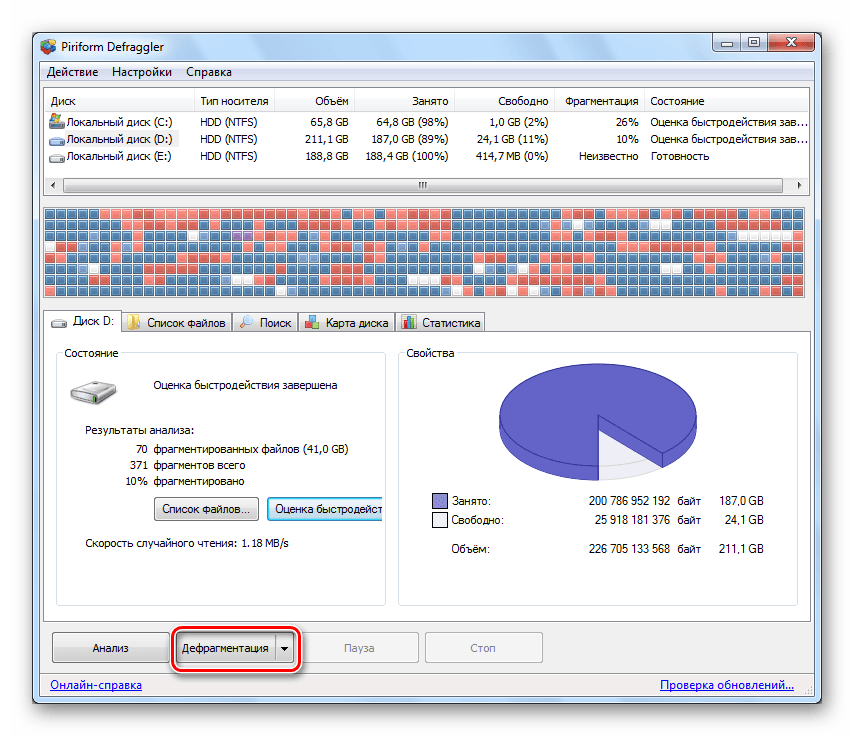
Способ 4: Штатные средства системы
- Откройте окно «Этот компьютер» и кликните ПКМ по диску, для которого необходимо провести дефрагментацию. В контекстном меню выберите пункт «Свойства».
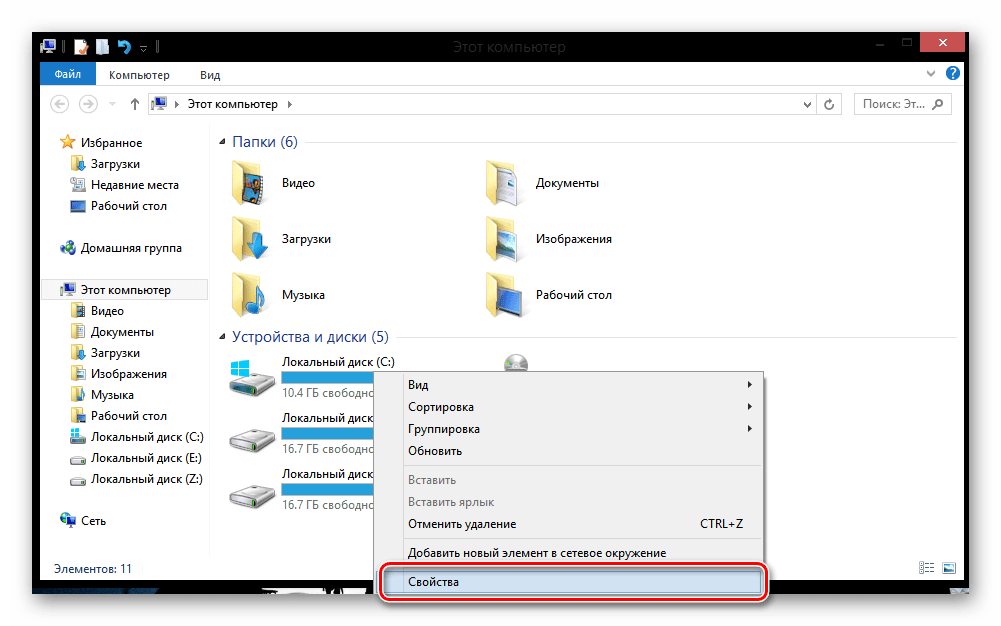
Теперь перейдите во вкладку «Сервис» и нажмите на кнопку «Оптимизировать».
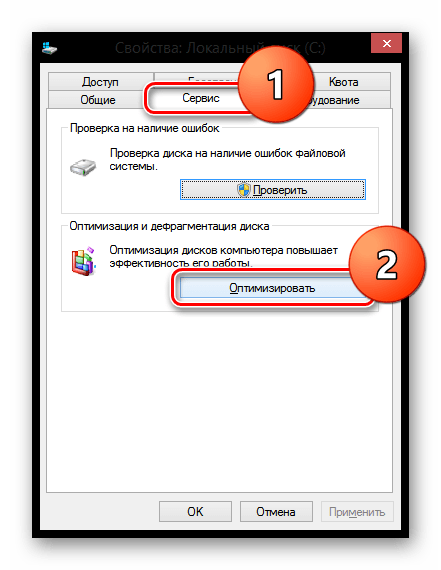
В открывшемся окне вы можете выяснить актуальную степень фрагментации с помощью кнопки «Анализировать», а также провести принудительную дефрагментацию, кликнув на кнопку «Оптимизировать».
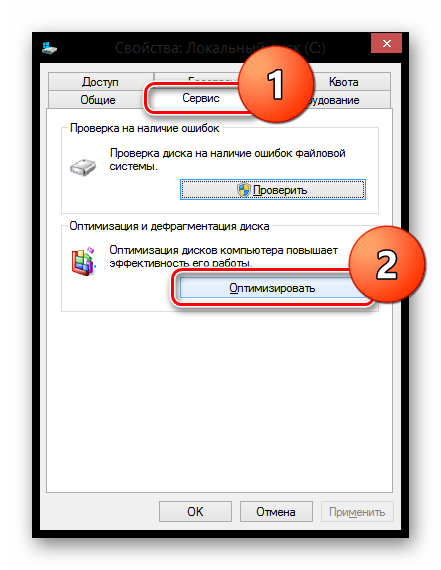
Таким образом все рассмотренные выше способы помогут вам увеличить скорость работы системы, а также скорость чтения и записи жесткого диска. Надеемся, данная информация была вам полезна и у вас не возникнет никаких проблем с выполнением дефрагментации.
Дефрагментатор диска не будет запускаться или запускаться в Windows 10/8/7
Дефрагментация диска в Windows по умолчанию автоматически запускается в 1.00, что означает, что вам не нужно запускать его вручную. Но если вы обнаружите, что не можете вручную запустить встроенную утилиту дефрагментации Windows 10/8/7 и, возможно, у вас появятся сообщения об ошибках, такие как Не удалось запустить дефрагментатор диска или Не удалось инициализировать или Оптимизация недоступна , или ваши кнопки Analyze и Defrag могут быть затенены .
Не удалось запустить дефрагментатор диска или не удалось инициализировать
Вот несколько шагов, которые вы можете попробовать.
Это может произойти, если вы деинсталлировали сторонний дефрагментатор, и удаление, возможно, прошло неправильно или могло быть неполным. Вы можете попробовать эти предложения в любом порядке; это лишь некоторые варианты, которые вы можете попробовать.
1. Нажмите Пуск> Строка меню поиска> cmd> щелкните правой кнопкой мыши результат> Запуск от имени администратора> Введите sfc/scannow > Нажмите Enter. Это запустит проверку системных файлов. Это проверит все ваши системные файлы и заменит их, если обнаружится, что они были повреждены.
2. Введите services.msc в начальный поиск и нажмите Enter.
В Windows 10/8/7 убедитесь, что:
Служба дефрагментации диска не отключена, а установлена на Вручную.
Эта служба, defragsvc , является новой, начиная с Windows 7, и используется для дефрагментации дисков по расписанию. Он не запускается при запуске, но запускается и останавливается, как требуется сам по себе.
Кроме того, убедитесь, что следующие службы работают и для них установлено значение Автоматически .
- Удаленный вызов процедур (RPC)
- Серверный процесс DCOM
- RPC Конечная точка Mapper
3. Запустите chkdsk/r на диске, который планируется дефрагментировать. Ключ/r определяет плохие сектора и пытается восстановить информацию.
4. Убедитесь, что файл подкачки не выключен.
Для этого щелкните правой кнопкой мыши Компьютер> Свойства> Дополнительные параметры системы> вкладка «Дополнительно»> «Производительность»> «Параметры»> «Параметры производительности»> «Виртуальная память»> «Изменить»> Убедитесь, что автоматически управляет размером файла подкачки для всех дисков проверено. Убедитесь, что Нет файла подкачки НЕ выбрано.
5. Попробуйте Восстановление системы.
Надеюсь, что-нибудь поможет!
Этот пост о Лучшем бесплатном программном обеспечении для дефрагментации для Windows также может вас заинтересовать.
Источник: onecomp.ru
Устранение проблем с Defrag.exe — как скачать и исправить
Файлы Fragmentation Tool, такие как Defrag.exe, считаются разновидностью файла Win32 EXE (Исполняемое приложение). Они соотносятся с расширением EXE, разработанным компанией BullGuard для Defrag.
Файл Defrag.exe впервые был выпущен для ОС Windows Vista 11/08/2006 с Windows Vista. Самый последний выпуск для BullGuard Internet Security 2013 состоялся 09/10/2012 [версия 1.4.0.0]. Файл Defrag.exe входит в состав BullGuard Internet Security 2013, Windows 10 и Windows 8.1.
В этой статье приведены подробные сведения о Defrag.exe, руководство по устранению неполадок с файлом EXE и список версий, доступных для бесплатной загрузки.

Рекомендуемая загрузка: исправить ошибки реестра в WinThruster, связанные с Defrag.exe и (или) BullGuard Internet Security.


![]()
Совместимость с Windows 10, 8, 7, Vista, XP и 2000
Средняя оценка пользователей
![]()
Обзор файла
| Разработчик ПО: | Marius Negrutiu |
| Программа: | Defrag |
| Авторское право: | (C)2017, Marius Negrutiu. All rights reserved. |
| Набор символов: | Unicode |
| Код языка: | English (U.S.) |
| Флаги файлов: | (none) |
| Маска флагов файлов: | 0x003f |
| Точка входа: | 0x35ec |
| Размер кода: | 12800 |
| Размер файла: | 24 kB |
| Дата и время изменения файла: | 2020:02:18 19:08:20+00:00 |
| Тип файла: | Win32 EXE |
| Тип MIME: | application/octet-stream |
| Тип компьютера: | Intel 386 or later, and compatibles |
| Метка времени: | 2017:09:18 16:52:11+00:00 |
| Тип PE: | PE32 |
| Версия компоновщика: | 8.0 |
| Размер кода: | 12800 |
| Размер инициализированных данных: | 12288 |
| Размер неинициализированных данных: | |
| Точка входа: | 0x35ec |
| Версия ОС: | 6.0 |
| Версия образа: | 6.0 |
| Версия подсистемы: | 5.0 |
| Подсистема: | Windows command line |
| Номер версии файла: | 1.4.0.0 |
| Номер версии продукта: | 1.0.0.0 |
| Маска флагов файлов: | 0x003f |
| Флаги файлов: | (none) |
| Файловая ОС: | Windows NT 32-bit |
| Тип объектного файла: | Executable application |
| Подтип файла: | |
| Код языка: | English (U.S.) |
| Набор символов: | Unicode |
| Наименование компании: | Marius Negrutiu |
| Описание файла: | Fragmentation Tool |
| Версия файла: | 1.4.0.0 |
| Внутреннее имя: | Defrag |
| Авторское право: | (C)2017, Marius Negrutiu. All rights reserved. |
| Название продукта: | Defrag |
| Версия продукта: | 1.0.0.0 |
✻ Фрагменты данных файлов предоставлены участником Exiftool (Phil Harvey) и распространяются под лицензией Perl Artistic.
Что такое сообщения об ошибках Defrag.exe?
Defrag.exe — ошибки выполнения
Ошибки выполнения — это ошибки BullGuard Internet Security, возникающие во время «выполнения». Термин «выполнение» говорит сам за себя; имеется в виду, что данные ошибки EXE возникают в момент, когда происходит попытка загрузки файла Defrag.exe — либо при запуске приложения BullGuard Internet Security, либо, в некоторых случаях, во время его работы. Ошибки выполнения являются наиболее распространенной разновидностью ошибки EXE, которая встречается при использовании приложения BullGuard Internet Security.
В большинстве случаев ошибки выполнения Defrag.exe, возникающие во время работы программы, приводят к ненормальному завершению ее работы. Большинство сообщений об ошибках Defrag.exe означают, что либо приложению BullGuard Internet Security не удалось найти этот файл при запуске, либо файл поврежден, что приводит к преждевременному прерыванию процесса запуска. Как правило, BullGuard Internet Security не сможет запускаться без разрешения этих ошибок.
К числу наиболее распространенных ошибок Defrag.exe относятся:
- Defrag.exe — недопустимое изображение.
- Defrag.exe — ошибка приложения.
- Не удается найти Defrag.exe.
- Не удается установить Defrag.exe.
- Не удается запустить Defrag.exe. Класс не зарегистрирован.
- Не удается запустить Defrag.exe.
- Не удалось правильно инициализировать Defrag.exe.
- Ошибка файла Defrag.exe; файл должен быть закрыт. Приносим извинения за неудобства.
- Файл Defrag.exe не является допустимым приложением Win32.
- Файл Defrag.exe не выполняется.
- Не удается найти Defrag.exe.
- Ошибка при запуске программы: Defrag.exe.
- Неправильный путь приложения: Defrag.exe.
- Файл Defrag.exe отсутствует или поврежден.
- Windows не удалось запустить — Defrag.exe.
Системная ошибка
![]()
Не удается запустить программу из-за отсутствия Defrag.exe на компьютере. Попробуйте переустановить программу, чтобы устранить эту проблему.

Таким образом, крайне важно, чтобы антивирус постоянно поддерживался в актуальном состоянии и регулярно проводил сканирование системы.
Поиск причины ошибки Defrag.exe является ключом к правильному разрешению таких ошибок. Несмотря на то что большинство этих ошибок EXE, влияющих на Defrag.exe, происходят во время запуска, иногда ошибка выполнения возникает при использовании Defrag. Причиной этого может быть недостаточное качество программного кода со стороны Marius Negrutiu, конфликты с другими приложениями, сторонние плагины или поврежденное и устаревшее оборудование. Кроме того, эти типы ошибок Defrag.exe могут возникать в тех случаях, если файл был случайно перемещен, удален или поврежден вредоносным программным обеспечением. Таким образом, крайне важно, чтобы антивирус постоянно поддерживался в актуальном состоянии и регулярно проводил сканирование системы.
Как исправить ошибки Defrag.exe — 3-шаговое руководство (время выполнения: ~5-15 мин.)
Если вы столкнулись с одним из вышеуказанных сообщений об ошибке, выполните следующие действия по устранению неполадок, чтобы решить проблему Defrag.exe. Эти шаги по устранению неполадок перечислены в рекомендуемом порядке выполнения.
Шаг 1. Восстановите компьютер до последней точки восстановления, «моментального снимка» или образа резервной копии, которые предшествуют появлению ошибки.
Чтобы начать восстановление системы (Windows XP, Vista, 7, 8 и 10):
- Нажмите кнопку «Пуск» в Windows
- В поле поиска введите «Восстановление системы» и нажмите ENTER.
- В результатах поиска найдите и нажмите «Восстановление системы»
- Введите пароль администратора (при необходимости).
- Следуйте инструкциям мастера восстановления системы, чтобы выбрать соответствующую точку восстановления.
- Восстановите компьютер к этому образу резервной копии.
Если на этапе 1 не удается устранить ошибку Defrag.exe, перейдите к шагу 2 ниже.

Шаг 2. Если вы недавно установили приложение BullGuard Internet Security (или схожее программное обеспечение), удалите его, затем попробуйте переустановить BullGuard Internet Security.
Чтобы удалить программное обеспечение BullGuard Internet Security, выполните следующие инструкции (Windows XP, Vista, 7, 8 и 10):
- Нажмите кнопку «Пуск» в Windows
- В поле поиска введите «Удалить» и нажмите ENTER.
- В результатах поиска найдите и нажмите «Установка и удаление программ»
- Найдите запись для BullGuard Internet Security 2013 и нажмите «Удалить»
- Следуйте указаниям по удалению.
После полного удаления приложения следует перезагрузить ПК и заново установить BullGuard Internet Security.
Если на этапе 2 также не удается устранить ошибку Defrag.exe, перейдите к шагу 3 ниже.
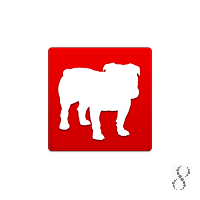
BullGuard Internet Security 2013
Шаг 3. Выполните обновление Windows.
Когда первые два шага не устранили проблему, целесообразно запустить Центр обновления Windows. Во многих случаях возникновение сообщений об ошибках Defrag.exe может быть вызвано устаревшей операционной системой Windows. Чтобы запустить Центр обновления Windows, выполните следующие простые шаги:
- Нажмите кнопку «Пуск» в Windows
- В поле поиска введите «Обновить» и нажмите ENTER.
- В диалоговом окне Центра обновления Windows нажмите «Проверить наличие обновлений» (или аналогичную кнопку в зависимости от версии Windows)
- Если обновления доступны для загрузки, нажмите «Установить обновления».
- После завершения обновления следует перезагрузить ПК.
Если Центр обновления Windows не смог устранить сообщение об ошибке Defrag.exe, перейдите к следующему шагу. Обратите внимание, что этот последний шаг рекомендуется только для продвинутых пользователей ПК.

Если эти шаги не принесут результата: скачайте и замените файл Defrag.exe (внимание: для опытных пользователей)
Если ни один из предыдущих трех шагов по устранению неполадок не разрешил проблему, можно попробовать более агрессивный подход (примечание: не рекомендуется пользователям ПК начального уровня), загрузив и заменив соответствующую версию файла Defrag.exe. Мы храним полную базу данных файлов Defrag.exe со 100%-ной гарантией отсутствия вредоносного программного обеспечения для любой применимой версии BullGuard Internet Security . Чтобы загрузить и правильно заменить файл, выполните следующие действия:
- Найдите версию операционной системы Windows в нижеприведенном списке «Загрузить файлы Defrag.exe».
- Нажмите соответствующую кнопку «Скачать», чтобы скачать версию файла Windows.
- Скопируйте этот файл в соответствующее расположение папки BullGuard Internet Security:
Windows 10: C:WindowsSystem32
Windows 10: C:Program FilesBullGuard LtdBullGuard
Windows 8.1: C:WindowsSystem32
Windows 8: C:WindowsSystem32
Windows 7: C:WindowsSystem32
Показать на 3 каталогов больше +
Windows Vista: C:WindowsSystem32
Windows XP: C:WINDOWSsystem32dllcache
Windows XP: C:WindowsSystem32
Если этот последний шаг оказался безрезультативным и ошибка по-прежнему не устранена, единственно возможным вариантом остается выполнение чистой установки Windows 10.
СОВЕТ ОТ СПЕЦИАЛИСТА: Мы должны подчеркнуть, что переустановка Windows является достаточно длительной и сложной задачей для решения проблем, связанных с Defrag.exe. Во избежание потери данных следует убедиться, что перед началом процесса вы создали резервные копии всех важных документов, изображений, установщиков программного обеспечения и других персональных данных. Если вы в настоящее время не создаете резервных копий своих данных, вам необходимо сделать это немедленно.
Источник: www.exefiles.com